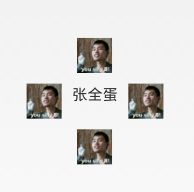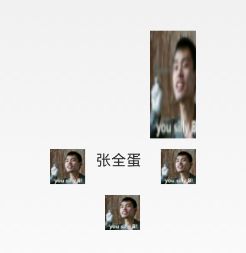New UI-带图片(drawableXxx)的TextView
New UI-带图片(drawableXxx)的TextView
——转载请注明出处:coder-pig,欢迎转载,请勿用于商业用途!
小猪Android开发交流群已建立,欢迎大家加入,无论是新手,菜鸟,大神都可以,小猪一个人的
力量毕竟是有限的,写出来的东西肯定会有很多纰漏不足,欢迎大家指出,集思广益,让小猪的博文
更加的详尽,帮到更多的人,O(∩_∩)O谢谢!
小猪Android开发交流群:小猪Android开发交流群群号:421858269
新Android UI实例大全目录:http://blog.csdn.net/coder_pig/article/details/42145907
本节引言:
在实际开发的时候我们可能会遇到这种情况:
一个小图片+一个文字,然后放在一个LinearLayout中,这样需要4个LinearLayout,很明显
很浪费,这个时候我们就可以用到一个drawableTop来设置一个带图片的TextView!
本节正文:
1.基本用法:
设置图片的核心其实就是:drawableXxx;可以设置四个方向的图片:
drawableTop(上),drawableButtom(下),drawableLeft(左),drawableRight(右)
另外,你也可以使用drawablePadding来设置图片与文字间的间距:drawablePadding
这里演示下:
- <RelativeLayout xmlns:android="http://schemas.android.com/apk/res/android"
- xmlns:tools="http://schemas.android.com/tools"
- android:layout_width="match_parent"
- android:layout_height="match_parent"
- tools:context="com.jay.example.test.MainActivity" >
- <TextView
- android:layout_width="wrap_content"
- android:layout_height="wrap_content"
- android:layout_centerInParent="true"
- android:drawableTop="@drawable/show1"
- android:drawableLeft="@drawable/show1"
- android:drawableRight="@drawable/show1"
- android:drawableBottom="@drawable/show1"
- android:drawablePadding="10dp"
- android:text="张全蛋" />
- RelativeLayout>
运行截图:
另外,还有一个问得比较多的一个问题就是:
2.如何来设置这个drawable的大小?
是不能直接在xml进行设置的,这就需要我们在Java代码中来进行修改了:
Java代码示例如下:
- package com.jay.example.test;
- import android.app.Activity;
- import android.graphics.drawable.Drawable;
- import android.os.Bundle;
- import android.widget.TextView;
- public class MainActivity extends Activity {
- private TextView txtZQD;
- @Override
- protected void onCreate(Bundle savedInstanceState) {
- super.onCreate(savedInstanceState);
- setContentView(R.layout.activity_main);
- txtZQD = (TextView) findViewById(R.id.txtZQD);
- Drawable[] drawable = txtZQD.getCompoundDrawables();
- // 数组下表0~3,依次是:左上右下
- drawable[1].setBounds(100, 0, 200, 200);
- txtZQD.setCompoundDrawables(drawable[0], drawable[1], drawable[2],
- drawable[3]);
- }
- }
看下效果先:
代码分析:
①Drawable[] drawable = txtZQD.getCompoundDrawables( );
获得四个不同方向上的图片资源,数组元素依次是:左上右下的图片
②drawable[1].setBounds(100, 0, 200, 200);
接着获得资源后,可以调用setBounds设置左上右下坐标点,比如这里设置了代表的是:
长是:从离文字最左边开始100dp处到200dp处
宽是:从文字上方0dp处往上延伸200dp!
③txtZQD.setCompoundDrawables(drawable[0], drawable[1], drawable[2],
drawable[3]);
为TextView重新设置drawable数组!没有图片可以用null代替哦!
再接着就是
3..9图片的问题
在Java代码中为TextView设置Drawable的代码如下:
- Drawable top = getResources().getDrawable(R.drawable.ic);
- top.setBounds(0, 20, top.getMinimumWidth(),top.getMinimumHeight() + 20);
- view.setCompoundDrawables(top, null,null, null);
最后再分享一个
4.将png转换为bitmap的方法吧:
- //Drawable转换为Bitmap的方法
- public static Bitmap drawableToBitmap(Drawable drawable) {
- Bitmap bitmap = Bitmap
- .createBitmap(
- drawable.getIntrinsicWidth(),
- drawable.getIntrinsicHeight(),
- drawable.getOpacity() != PixelFormat.OPAQUE ? Bitmap.Config.ARGB_8888
- : Bitmap.Config.RGB_565);
- Canvas canvas = new Canvas(bitmap);
- //canvas.setBitmap(bitmap);
- drawable.setBounds(0, 0, drawable.getIntrinsicWidth(), drawable.getIntrinsicHeight());
- drawable.draw(canvas);
- return bitmap;
- }
好了,关于TextView设置不同方向的Drawable就介绍到这里~